Drei leicht zu erlernende Möglichkeiten, ein Video auf Ihrem iPhone zu beschleunigen
Nachdem Sie ein Video auf Ihrem iPhone aufgenommen haben, möchten Sie neben einigen grundlegenden Bearbeitungen möglicherweise auch die Wiedergabegeschwindigkeit ändern. Es gibt drei Methoden dazu Beschleunigen Sie ein Video auf einem iPhone Schritt für Schritt in diesem Beitrag.
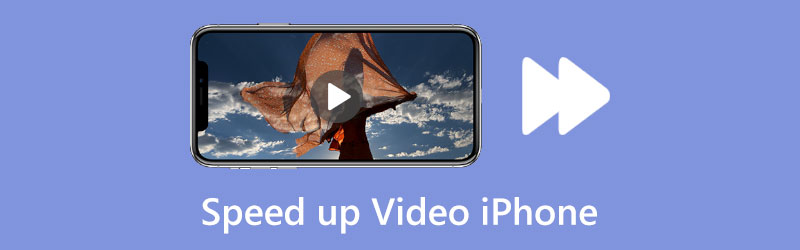
- LEITFADENLISTE
- Teil 1. Beschleunigen Sie ein Video in iMovie
- Teil 2. Beschleunigen Sie ein Zeitlupenvideo auf dem iPhone
- Teil 3. Beschleunigen Sie ein iPhone-Video auf dem Computer
- Teil 4. FAQs zum Beschleunigen eines Videos auf dem iPhone
Teil 1. Einfache Lösung, um ein Video auf Ihrem iPhone mit iMovie zu beschleunigen
iOS verfügt über einige häufig verwendete Videobearbeitungsfunktionen in der Foto-App, mit denen Sie Ihr Video ganz einfach bearbeiten und seine Effekte auf einem iPhone oder iPad anpassen können. Eine Funktion zur Änderung der Videogeschwindigkeit ist jedoch nicht enthalten. Wenn Sie also ein Video beschleunigen müssen, müssen Sie sich auf einige Videoeditor-Apps verlassen. iMovie ist die offizielle und standardmäßige Videobearbeitungs-App für Apple-Geräte. Es kann Ihnen helfen, die Abspielgeschwindigkeit eines Videos auf Ihrem iPhone zu erhöhen. Jetzt können Sie die folgenden Schritte ausführen, um Ihr iPhone-Video mit iMovie in Zeitlupe abzuspielen.
Wenn Sie die iMovie-App nicht auf Ihrem iPhone installiert haben, sollten Sie den App Store öffnen, nach iMovie suchen und es dann zuerst kostenlos installieren. In iMovie gibt es drei Optionen, aus denen Sie ein neues Projekt erstellen können: Magic Movie, Storyboard und Movie. Hier können Sie wählen Film weiter machen.
In einer Moments-Benutzeroberfläche können Sie nach unten scrollen, um das Video zu finden, das Sie bearbeiten möchten, es auswählen und dann auf tippen Film erstellen um das zu bestätigen. Dadurch wird dieser Videoclip in die iMovie-App geladen.
Tippen Sie auf Ihren Videoclip auf der Timeline, um ihn hervorzuheben. Durch diesen Vorgang ergeben sich auch weitere Bearbeitungsmöglichkeiten auf dem unteren Bildschirm. Suchen Sie die Geschwindigkeit Symbol und tippen Sie darauf. Sie können die Geschwindigkeitsleiste auf die ziehen Kaninchen um die Videogeschwindigkeit zu erhöhen. Mit iMovie können Sie die Geschwindigkeit eines Videos auf das Zweifache erhöhen.
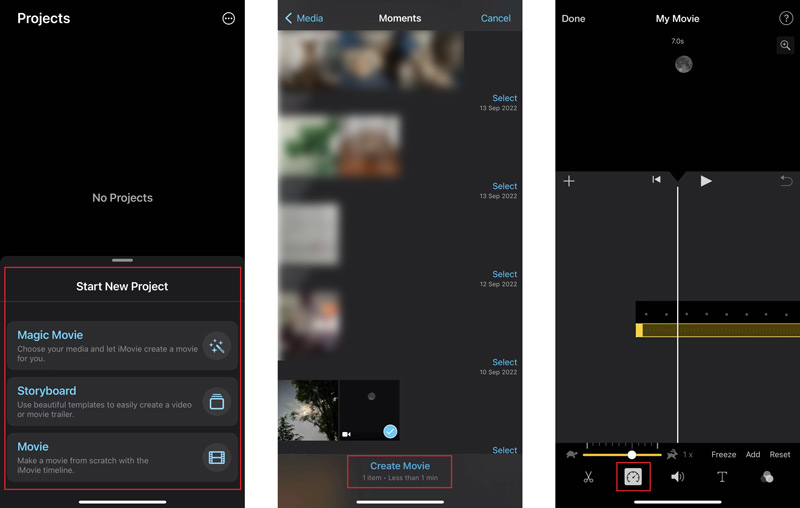
Sie können diese geänderte Wiedergabegeschwindigkeit anzeigen, indem Sie auf tippen Spielen. Tippen Sie dann auf Erledigt in der oberen linken Ecke, um Ihre Änderungen zu speichern. Nun werden Sie zur Projektoberfläche weitergeleitet. Hier können Sie auf tippen Aktie Klicken Sie auf die Schaltfläche und wählen Sie Ihre bevorzugte Methode zum Teilen oder Speichern dieses Videos aus.
Teil 2. Standardlösung zur Beschleunigung eines Zeitlupenvideos auf Ihrem iPhone
Mit Ihrem iPhone können Sie Zeitlupenvideos aufnehmen. Diese aufgenommenen Videos können Sie direkt in der Fotos-App bearbeiten und die Videogeschwindigkeit erhöhen.
Führen Sie das aus Fotos App, tippen Sie auf Alben auf dem unteren Bildschirm und scrollen Sie dann nach unten, um auszuwählen Zeitlupe auf Ihrem iPhone.
Tippen Sie auf das jeweilige Zeitlupenvideo, das Sie bearbeiten möchten, und tippen Sie dann auf Bearbeiten Schaltfläche in der oberen rechten Ecke.
Unterhalb der Video-Timeline sehen Sie eine weiße schraffierte Linie. Sie können die beiden höheren weißen vertikalen Balken zusammenziehen, um den Slo-Mo-Effekt zu beseitigen und Ihr Video zu beschleunigen. Tippen Sie auf Spielen Klicken Sie auf die Schaltfläche, um die Videogeschwindigkeit anzuzeigen. Tippen Sie unten rechts auf „Fertig“, wenn Sie mit dem Ergebnis zufrieden sind.
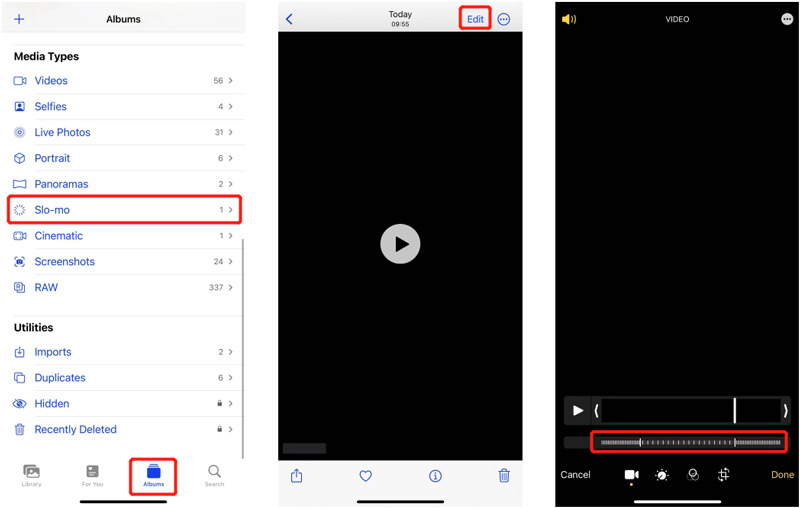
Teil 3. So beschleunigen Sie ein aufgezeichnetes iPhone-Video auf Ihrem Computer
Wenn Sie ein aufgenommenes iPhone-Video schnell beschleunigen möchten, können Sie sich auf den umfassenden Funktionsumfang verlassen Video Converter Ultimate. Es gibt viele praktische Bearbeitungsfunktionen, mit denen Sie Ihr Video bearbeiten und seine Effekte anpassen können. Sie können damit beispielsweise ein Video schneiden, drehen, mehrere Clips zusammenführen, Bild- und Toneffekte anpassen und die Videoqualität verbessern. Es bietet eine Video-Geschwindigkeitsregler damit Sie Ihre iPhone-Videos ganz einfach schneller abspielen können.
Laden Sie diesen Video Converter Ultimate kostenlos herunter und öffnen Sie ihn. Drücke den Werkzeugkasten Klicken Sie auf die Registerkarte, um weitere nützliche Tools anzuzeigen. Hier finden Sie die Video-Geschwindigkeitsregler Werkzeug und öffnen Sie es.

Klicken Sie auf das große +-Symbol, um Ihr iPhone-Video auszuwählen und hinzuzufügen. Dieser Videogeschwindigkeitswechsler unterstützt in hohem Maße 8K/5K/4K, 1080p/720p HD und SD-Videos in allen häufig verwendeten Videoformaten.
Es bietet Ihnen zehn Geschwindigkeitsoptionen, um ein Video zu verlangsamen oder zu beschleunigen. Sie können je nach Bedarf zwischen 1,25X, 1,5X, 2X, 4X oder 8X wählen, um die Geschwindigkeit Ihres iPhones zu erhöhen. Mit dem integrierten Player können Sie die Geschwindigkeitsänderungen direkt ansehen.

Nach Ihnen Beschleunigen Sie das iPhone-Videokönnen Sie verschiedene Ausgabeeinstellungen festlegen. Sie können Ihr Video umbenennen, einen geeigneten Zielordner auswählen und weitere Video- und Audioeinstellungen entsprechend Ihren Anforderungen anpassen. Klicken Sie anschließend auf Export Klicken Sie auf die Schaltfläche, um dieses bearbeitete Video auf Ihrem Computer auszugeben.

Teil 4. FAQs zum Beschleunigen eines Videos auf dem iPhone
Gibt es eine kostenlose Online-App, um ein Video auf dem iPhone zu beschleunigen?
Es gibt viele Online-Apps zum Ändern der Videogeschwindigkeit, mit denen Sie ein Video auf iPhones, iPads, Android-Telefonen und Computern beschleunigen können. Sie können versuchen, einige beliebte Programme wie Adobe Express, Clideo, Ezgif oder Fastreel zu verwenden, um ein Video auf Ihrem iPhone online ganz einfach zu beschleunigen.
Wie beschleunigt man ein Video auf dem iPhone um mehr als das Zweifache?
Mit der iMovie-App können Sie ein Video auf einem iPhone nur auf das Zweifache beschleunigen. Wenn Sie also die Videowiedergabegeschwindigkeit auf mehr als das Doppelte erhöhen möchten, müssen Sie Ihr Video zweimal beschleunigen. Sie können das Video in iMovie auf das Zweifache beschleunigen, es speichern und dann dieses bearbeitete Video beschleunigen. Im App Store finden Sie auch einige Apps von Drittanbietern, mit denen Sie Ihr Video direkt auf die richtige Geschwindigkeit einstellen können.
Gibt es eine App zur Beschleunigung von Videos für Android-Benutzer?
Sie können zum Google Play Store gehen und nach einem suchen Beschleunigungsvideo-App um schnell viele zugehörige Apps zu finden. Um die Wiedergabe eines Videos auf einem Android-Telefon zu beschleunigen, können Sie Adobe Premiere Rush, VivaVideo, Quik, KineMaster oder Magisto verwenden.
Abschluss
In diesem Beitrag wurde hauptsächlich darüber gesprochen So beschleunigen Sie ein Video auf dem iPhone. Sie können der detaillierten Anleitung folgen, um die Abspielgeschwindigkeit Ihres Videos ganz einfach zu erhöhen. Bei weiteren Fragen zum Anpassen der Videogeschwindigkeit können Sie uns eine Nachricht hinterlassen.
Was haltet Ihr von diesem Beitrag? Klicken Sie hier, um diesen Beitrag zu bewerten.
Exzellent
Bewertung: 4.9 / 5 (basierend auf 197 Stimmen)
Finden Sie weitere Lösungen
So verlangsamen Sie ein Video und erstellen ein Zeitlupenvideo 2022 Beste Zeitlupenkameras und App zum Erstellen von Zeitlupenvideos Detaillierte Anleitung zum Verlangsamen eines Videos auf Snapchat 2022 Umfassendes Tutorial zum Umdrehen eines Videos auf dem iPhone für Anfänger Ein Video auf dem iPhone ganz einfach verlangsamen [Bonus-Tipp] So schneiden Sie ein Video zu und schneiden Teile eines Videos auf dem iPhone ausRelative Artikel
- Video bearbeiten
- So verlangsamen Sie ein Video und erstellen ein Zeitlupenvideo 2022
- Beste Zeitlupenkameras und App zum Erstellen von Zeitlupenvideos
- 4 Methoden, mit denen Sie Videos mühelos doppelt so schnell erstellen können
- Kurzer Überblick über die 5 besten Slow-Motion-Videomacher
- Detaillierte Anleitung zum Zuschneiden von Videos auf TikTok
- 3 einfache Möglichkeiten, um zu lernen, wie man TikTok-Videos beschleunigt
- Nützliche Tipps, die Ihnen helfen, das Schneiden von Videos in iMovie zu erlernen
- Ein Video auf dem iPhone ganz einfach verlangsamen [Bonus-Tipp]
- So schneiden Sie ein Video zu und schneiden Teile eines Videos auf dem iPhone aus
- Erfahren Sie, wie Sie einen Videoclip in Adobe After Effects 2022 schneiden



